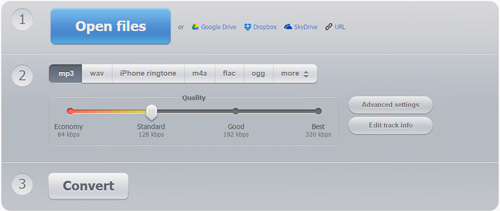RealPlayer bekerja sebagai pemain muzik dan juga menyokong penukaran fail Media menjadi MP3. Pada masa kini, ramai orang terlupa tentang Real Player atau Real Audio fail dengan kemasukan pemain media Tempahan seperti iTunes, VLC dan pemain-pemain media yang lain. Jika anda sedang mencari sebuah penukar Real Audio, maka anda telah datang ke tempat yang betul. Di sini anda akan mengetahui bagaimana untuk menukar fail MP3 RealPlayer dengan bantuan dua aplikasi yang berbeza. Ketahui lebih lanjut mengenai cara untuk menggunakan RealPlayer dan UniConverter untuk menukarkan fail Real Audio ke MP3.
- Bahagian 1. Menukar RealPlayer Audio ke MP3 dalam satu klik
- Bahagian 2. Cara untuk Convert Real Audio ke MP3 dalam RealPlayer
Bahagian 1. Menukar RealPlayer Audio ke MP3 dalam satu klik
iMedia iSkysoft Converter Deluxe adalah RealPlayer terbaik untuk MP3 Converter. Ianya dengan mudah untuk digunakan dan kuat audio converter, yang boleh mengekstrak fail Audio sebenar dari Internet atau mana-mana platform lain dan menukar mereka ke dalam MP3 untuk lancar Main fail muzik kegemaran anda. Ia dengan mudah boleh menukar sebarang sambungan fail Audio yang sebenar seperti fail RMVB, RM atau RA ke MP3 dengan data asal.
iMedia iSkysoft Converter Deluxe - Video Converter untuk Windows
- Melaksanakan kelompok pemprosesan penukaran fail Audio yang sebenar atau menggabungkan mereka ke dalam satu fail muzik dengan mudah.
- Menukar fail Real Audio ke MP3, WMV, WMA, AAC, AIFF dan lebih daripada 150 + video dan audio format dengan kelajuan X 90.
- Muat turun daripada 10,000 + online streaming video Laman seperti Facebook, Instagram, Hulu, Netflix, Metacafe, dan lain-lain.
- Aliran fail MP3 di TV anda, iPod, Chromecast, peranti Apple dan lain-lain peranti mudah alih.
- Mengedit fail MP3 sebelum penukaran dengan ciri-ciri seperti memotong, bitrate seting kelantangan, dan sebagainya.
- Benar-benar serasi dengan Windows 10/8/7/XP/Vista dan macOS 10.12, 10.10 10.11, 10.9, dan lain-lain.
Panduan Convert Real Audio ke MP3 menggunakan iMedia iSkysoft Converter Deluxe untuk Windows
Walaupun bagaimanapun boleh menukar beberapa fail audio ke MP3, anda perlu penukar Audio profesional yang boleh menyokong pelbagai alat dan teknik penyesuaian untuk memudahkan penukaran MP3 anda. IMedia Converter menyediakan penyelesaian yang sempurna apabila ia datang untuk terus menukar fail Real Audio ke MP3. Ikuti langkah ini untuk menukar fail real audio ke MP3:
Langkah 1: Import fail Audio sebenar
Pelancaran iMedia iSkysoft Converter Deluxe dan mula menambah fail Audio yang sebenar ke dalam program. Seret dan lepaskan fail audio sebenar atau menggunakan 'Menambah fail' untuk memuatkan fail Audio sebenar.

Langkah 2: Pilih MP3 dari Output profil
Sekarang, pilih 'Audio' profil dan pilih MP3 dengan mana-mana bitrate khusus mengikut keperluan anda. Mengubahsuai parameter Audio jika diperlukan.

Langkah 3: Menukar fail Audio yang sebenar
Dari Output folder, gunakan ikon semak lalu untuk memilih destinasi fail untuk menyimpan fail MP3 ditukar. Dengan mengklik butang 'Tukar', anda boleh mula dengan Audio yang sebenar untuk penukaran fail MP3.

Bahagian 2. Cara untuk Convert Real Audio ke MP3 dalam RealPlayer
Bagaimanapun kerja-kerja sebagai pemain media dan converter yang boleh melakukan penukaran multimedia yang pelbagai. Dengan mudah menjadikan mana-mana fail audio atau video MP3 dengan menggunakan atur cara ini. Ia merupakan satu program yang popular untuk penukaran audio kerana ia boleh menukar sebarang fail audio ke MP3 dalam masa beberapa minit. Ia juga mengekalkan kualiti audio. Anda juga boleh mengubah suai seting audio untuk meningkatkan kualitinya.
Langkah 1: Buka RealPlayer dan pilih fail Audio dari Perpustakaan.
Pergi ke dalam Pustaka Media RealPlayer dan pilih fail muzik sasaran.
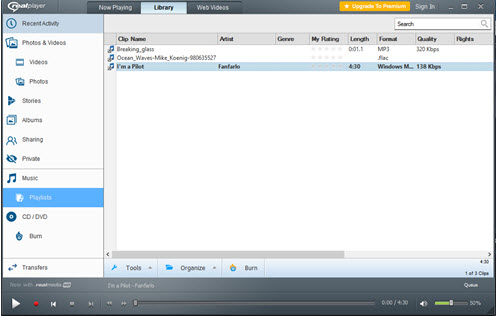
Langkah 2: Pilih 'Menukar' daripada alat-alat
Pergi ke 'Alatan' dan Pilih opsyen 'Menukar' untuk memulakan proses penukaran. Ia akan dibuka RealPlayer penukar tetingkap baru, di mana anda boleh mula menambah apa-apa bilangan fail Audio dengan mengklik butang 'Add..'.
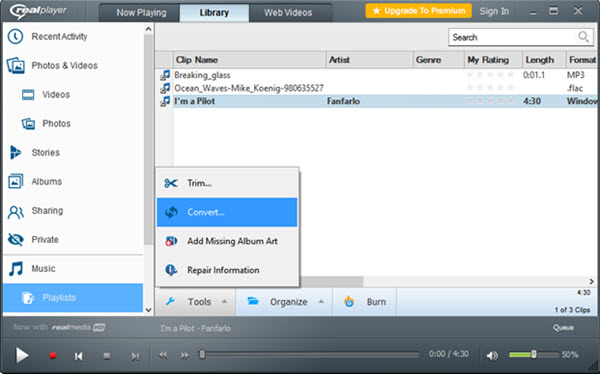
Langkah 3: Pilih MP3 Format dan mula Convert Real Audio
Selepas menambah fail Audio sasaran, pilih 'MP3' opsyen 'Memeluk'. Pilih butang 'Butiran' dari format output pilihan dan mengedit tetapan audio MP3 jika diperlukan. Anda boleh menukar seting audio seperti kualiti Audio, VBR digunakan, simpan sebagai peranti adat dan sebagainya.
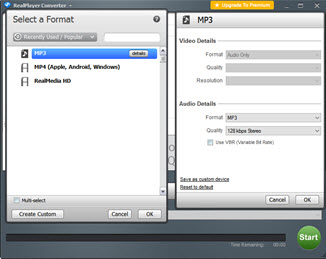
Sekarang, pergi ke 'Simpan dalam' drop down menu dan pilih mana-mana folder untuk Simpan fail MP3 itu ditukar. Akhir sekali, klik 'Start' untuk mulakan Real Audio ke MP3 penukaran. Anda juga boleh berhenti seketika atau Batalkan proses penukaran, jika anda ingin membuat sebarang perubahan. Fail Audio yang akan ditukarkan kepada MP3 dalam masa beberapa saat.
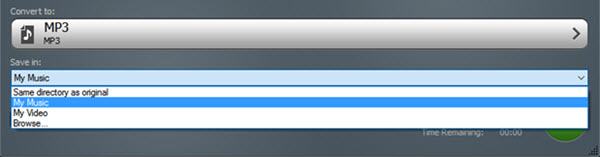
Tips: Apakah RealPlayer Media Files?
Fail Audio sebenar boleh distrim dalam Real Player permohonan. Real Player boleh didapati untuk percuma yang boleh dimuat turun secara percuma daripada kos. Sebenar pemain fail sentiasa mempunyai sambungan media seperti RAM, RA, RM atau RAX. Ia dikenali kerana keupayaannya untuk melaksanakan dengan lancar dengan fail-fail audio lebar jalur yang rendah. Itulah sebabnya mengapa ia kebanyakannya digunakan oleh Stesen Radio Internet untuk memainkan sebarang fail audio. Anda boleh memuat turun versi semasa Real Player 10 dari laman web rasmi. Ia dibangunkan terutamanya untuk menstrim sebarang fail audio/video semasa proses muat turun. Yang bermaksud bahawa anda boleh mendengar atau menonton mana-mana fail media apabila ia semakin turun.